저는 개발용 노트북으로 2019 맥북 프로 13인치를 사용하고 있습니다.

2014맥북에어→2015맥북프로→2019맥북프로까지 여러 대의 맥북을 써봤는데요,
제가 단점으로 꼽는 것은 비싼 AS비용, 발열, 팬소음입니다.
개발할 때 프로그램 실행하면 팬 소음은 당연히 나고, 심할 때는 크롬으로 웹서핑만 하고 있을 때도 돌아갑니다.
아무리 여러 개의 창을 띄워놨다지만 웹 서핑할 때 팬이 돌아가면 스트레스가 생깁니다.
얼마 전까지는 노트북을 그러려니~하고 사용해왔는데요.
열혈 게이머인 친구가 발열이 인텔의 터보 부스트 방식 때문인 것 같다고, 그걸 끄면 소음이 좀 줄어들 거라는 조언을 들었습니다.
인터넷에 검색해보니 맥(macOS)에서는 Turbo Boost Switcher라는 프로그램이 있어서 써봤는데 정말 괜찮습니다.
Turbo Boost Switcher 홈페이지에 가면 무료/유료버전이 있습니다.
저는 무료 버전으로 다운로드하였습니다.
설치 방법은 다음과 같습니다.
1. 압축 해제한 폴더 내의 Turbo boost switcher 아이콘을 응용 프로그램 폴더에 넣습니다.

2. Launchpad에서 아이콘 눌러서 실행합니다.

3. 상태바에 새로 생긴 번개모양의 아이콘을 클릭하고, "Disable Turbo Boost"를 클릭합니다.
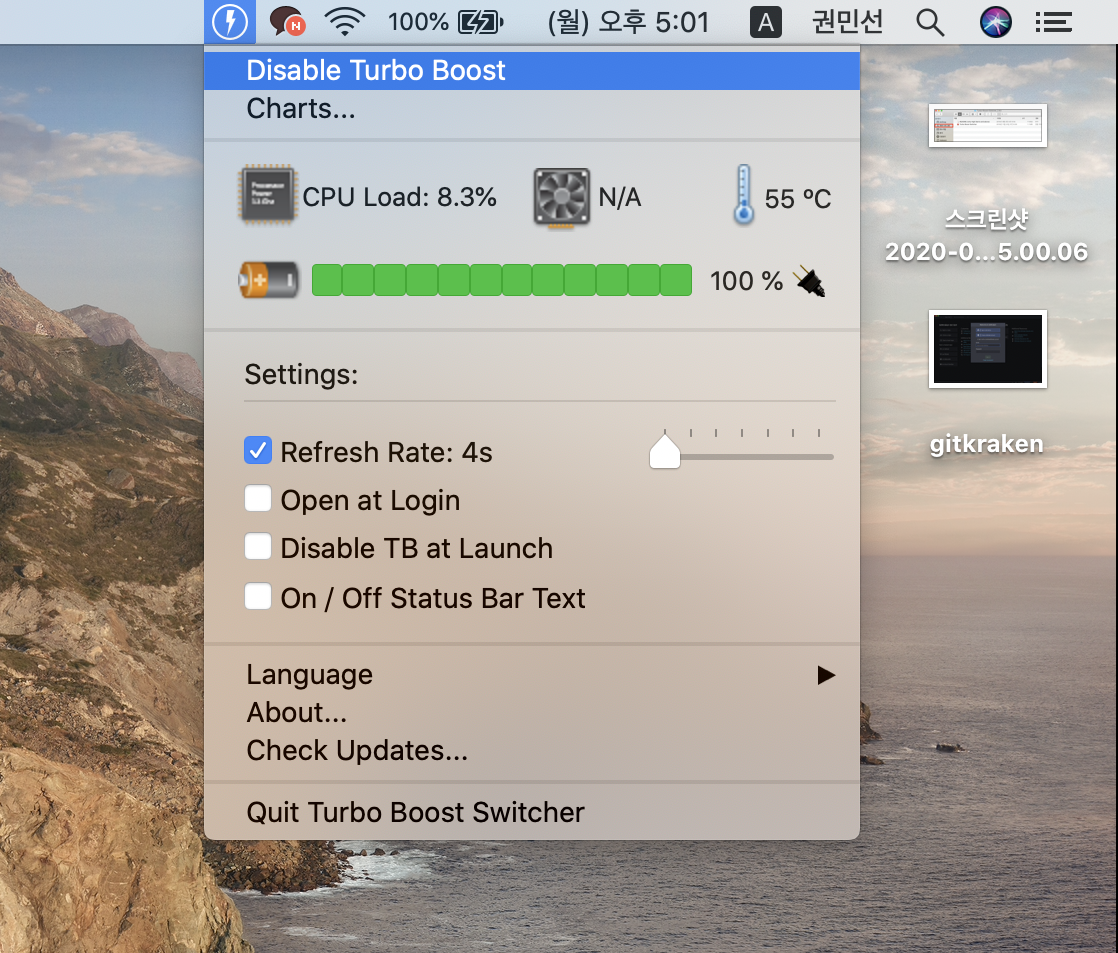
4. 사용자 암호를 입력합니다.

5. 소프트웨어가 차단되었다는 오류 메시지가 뜬다면, 시스템 환경설정을 열어서 보안 및 개인정보 보호> 일반에 들어간 후 아래에 차단된 소프트웨어를 허용해줍니다.

5. 상태바의 번개모양을 클릭한 뒤 Quit Turbo Boost Switcher를 클릭합니다.

6. 앞의 2~4번을 반복합니다. 이번에는 번개에 금이 간 아이콘으로 변경됩니다.

그리고 Disable Turbo Boost 였던 버튼이 Enable Turbo Boost로 바뀝니다.
터보 부스트를 끄면, 맥북의 발열이 조금 잡아집니다.
성능은 조금 저하된다고 하는데, 저는 아직까지 성능 저하를 느껴본 적이 없습니다.
터보 부스트 끄고 안드로이드 스튜디오 돌려도 무난하게 돌아가는 수준입니다.
발열을 잡아줘서 팬이 돌아가는 일도 거의 없어져, 팬 소음도 잡혔습니다.
맥북의 단점 두 개를 프로그램 한 개로 해결해서 만족스럽습니다 :)
잘못된 내용이 있다면 언제든지 댓글이나 메일로 알려주시면 감사하겠습니다.
이 포스팅이 도움이 되었다면 공감 부탁드립니다.
궁금한 점은 언제든지 댓글 남겨주시면 답변해드리겠습니다:D
'settings > macOS' 카테고리의 다른 글
| 맥(macOS) soundflower 설치 (화면 녹화시 소리 녹음하기) (33) | 2020.09.27 |
|---|---|
| 맥북에서 게임하기 - 발열, 팬소음 리뷰 (0) | 2020.09.16 |
| 맥(macOS) 터미널 개발환경 세팅 (0) | 2020.09.09 |
| 맥(macOS)에 VirtualBox 설치하고 Ubuntu 세팅하기 (15) | 2020.03.19 |
| libpqxx를 사용해 Postgresql과 C++연동하기 (1) | 2020.03.09 |



